Еще в 2014 году смартфоны были всего лишь гаджетами, известными своими возможностями звонков и SMS. Однако за последние несколько лет устройства развились за пределы нашего воображения.
Сегодня мы можем смотреть фильмы, играть в видеоигры, совершать видеозвонки, управлять устройствами умного дома и т. д. со своих смартфонов. У вас также есть приложения для обмена мгновенными сообщениями, такие как WhatsApp, Signal и т. д., которые позволяют совершать звонки через Интернет.
Несмотря на то, что нынешнее поколение отдает приоритет интернет-телефонии, большинство пользователей смартфонов по-прежнему используют сотовые сети для совершения звонков. Звонить на Android легко, но проблема начинается, когда программа набора номера показывает сообщения об ошибках.
Недавно многие пользователи смартфонов получили неизвестное сообщение об ошибке «сотовая сеть недоступна для голосовых вызовов». Ошибка появляется при попытке совершить звонок и затрагивает как пользователей Android, так и iOS.
Что такое сотовая сеть, недоступная из-за ошибки голосового вызова?
«Сотовая сеть теперь доступна для голосовых вызовов» — это редкая ошибка, затрагивающая пользователей Android и iOS. Чтобы исправить эту ошибку, вы должны сначала узнать, что вызывает сообщение об ошибке «Сотовая сеть недоступна».
Сообщение об ошибке обычно появляется, когда вашему телефону не удается обнаружить сотовую сеть. В самом сообщении об ошибке указано, что «Сотовая сеть недоступна». Однако проблема в том, что вы можете получить ошибку, даже если сотовые сети доступны.
Эта ошибка может появиться, если вашему телефону не удается подключиться к сотовой сети или он не может ее обнаружить. Могут быть и другие причины, такие как неисправная SIM-карта, заблокированная SIM-карта и т. д.
Как исправить сотовую сеть, недоступную для телефонных звонков
Теперь, когда вы знаете фактические причины, по которым сотовая сеть недоступна из-за ошибок голосового/телефонного звонка, возможно, вы захотите это исправить. Ниже мы поделились несколькими лучшими методами, которые помогут вам устранить сообщение об ошибке «Сотовая сеть недоступна для телефонных звонков». Давайте начнем.
1. Проверьте, доступны ли сотовые сети.
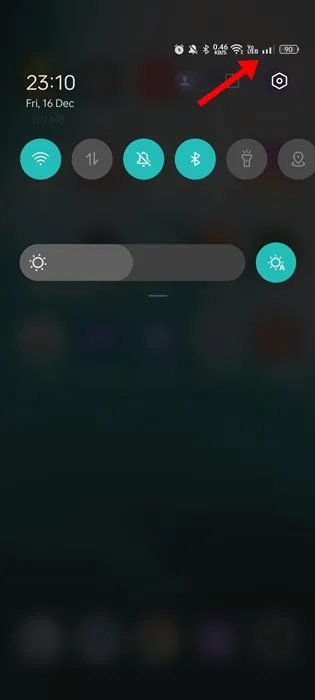
Первое, что вам следует сделать после появления ошибки «Сотовая сеть недоступна для телефонных звонков», — это проверить сотовые сети.
Вам необходимо проверить значок сотовой сети в строке состояния. Если сотовые сети доступны и стабильны, то необходимо воспользоваться другими методами.
Вам необходимо решить проблему с сетью, если сотовые сети недоступны. Поскольку самостоятельно устранить проблемы с сетью невозможно, придется подождать несколько минут/часов, пока сотовая сеть восстановится.
2. Отключите режим полета.
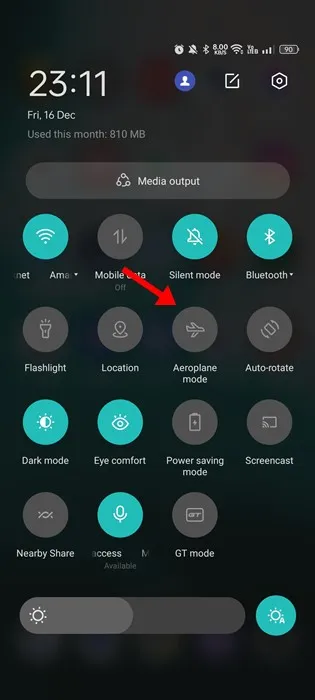
Если сотовая сеть отсутствует, необходимо проверить, включен ли на вашем смартфоне режим полета.
Если вы не знаете, режим «В самолете» или «Полет» — это функция, которая отключает все сетевые подключения, включая Wi-Fi и сотовые сети. Итак, если сети нет, необходимо проверить, включен ли режим полета. Если он включен, отключите его на панели уведомлений.
3. Перезагрузите устройство.
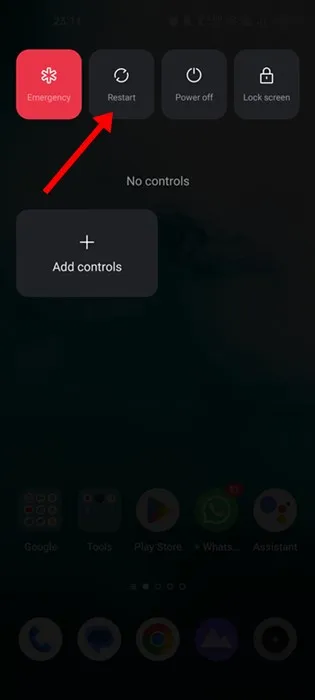
Если сотовые сети доступны и режим полета не включен, лучше всего перезагрузить телефон.
После перезагрузки ваш телефон попытается подключиться к новой сети и может исправить сообщение об ошибке «Сотовая сеть недоступна для голосовых вызовов».
Перезапуск также устранит проблемы, с которыми вы сталкиваетесь из-за неправильных настроек APN и случайных ошибок SIM-карты.
4. Включите роуминг данных
Роуминг данных — это функция, которая гарантирует, что вы сможете совершать звонки, отправлять текстовые сообщения и пользоваться Интернетом, когда вы меняете свое местоположение.
Если вы находитесь в поездке, ваша SIM-карта подключится к другой сети. А если роуминг данных отключен, ваш телефон отключится от сетей вашего оператора и отключит услуги сотовой связи.
Поэтому убедитесь, что на вашем смартфоне включена функция роуминга данных. Вот как включить роуминг данных.
1. Сначала откройте приложение «Настройки» на своем устройстве Android.
2. Затем нажмите «Мобильная сеть» и выберите свой номер телефона.
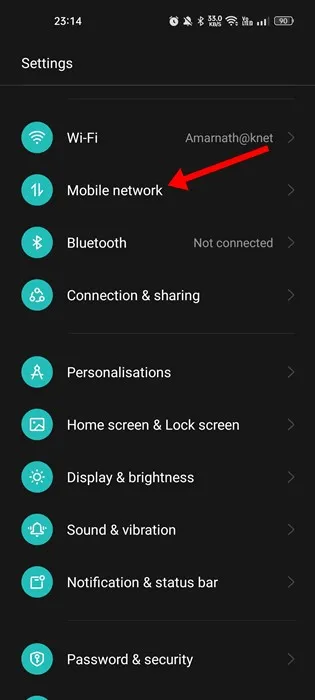
3. В разделе «Информация и настройки SIM-карты» включите переключатель « Роуминг данных ».
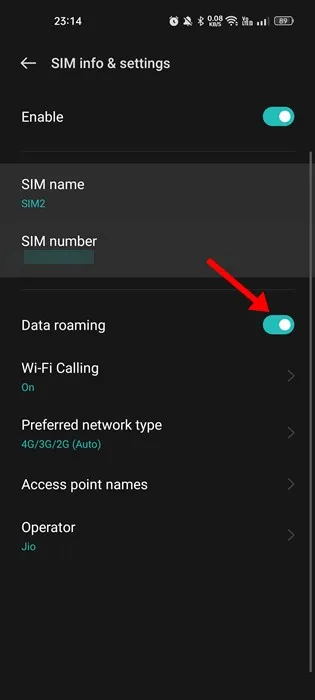
Вот и все! После внесения изменений перезагрузите смартфон. Ошибка будет исправлена после перезагрузки.
5. Автоматический выбор оператора сети.
Сегодня у нас есть сотни сетевых провайдеров по всему миру, каждый из которых предлагает подключение к различным сетевым серверам. Есть вероятность, что ваш телефон подключен к неправильному провайдеру сети; следовательно, вы сталкиваетесь с ошибкой «Сотовая сеть недоступна для голосовых вызовов».
Вы можете легко это исправить, включив автоматический выбор для вашего оператора сети. Вот как можно автоматически выбрать оператора сети.
1. Сначала откройте приложение «Настройки» на своем устройстве Android.
2. Затем нажмите «Мобильная сеть» и выберите свой номер телефона.
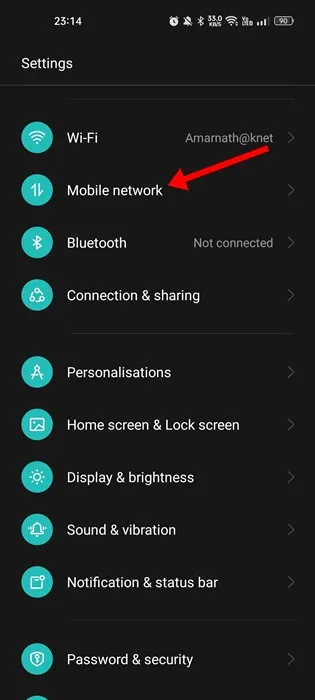
3. В разделе «Информация и настройки SIM-карты» нажмите « Оператор» .
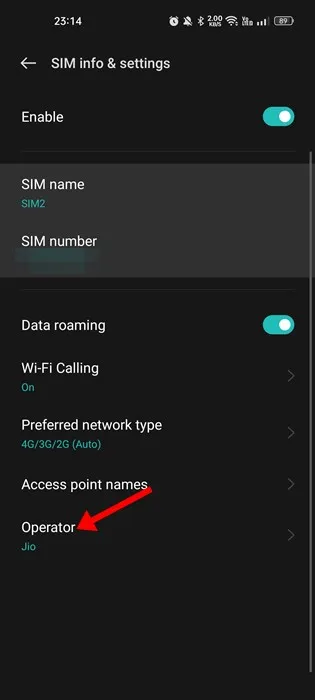
4. На экране оператора включите переключатель « Автовыбор».
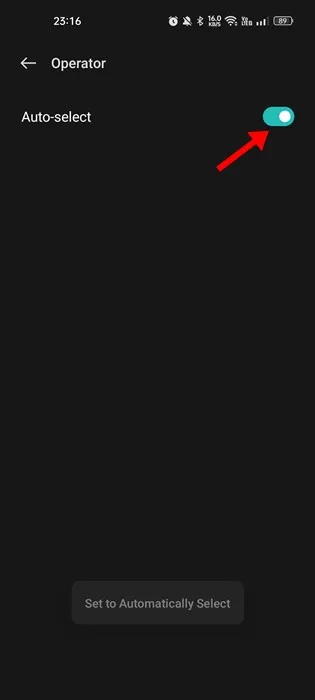
Вот и все! Теперь ваша SIM-карта автоматически подключится к совместимой и ближайшей сети.
6. Установите обновления программного обеспечения.
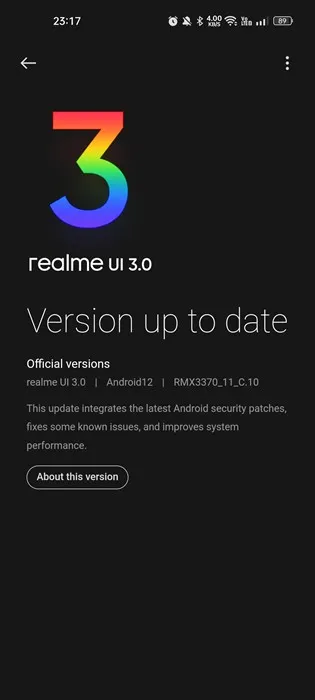
Ошибки в операционной системе могут создать хаос, будь то смартфоны или компьютеры. Если проблема все еще не устранена, скорее всего, в операционной системе есть ошибка, не позволяющая вашему телефону подключиться к сотовой сети.
Многие пользователи Android и iOS утверждают, что исправили сотовую сеть, недоступную для ошибок голосовых вызовов, установив ожидающие обновления программного обеспечения.
Чтобы установить обновления программного обеспечения на свой iPhone, выберите «Настройки» > «Основные» > «Обновление программного обеспечения» . Если какое-либо обновление доступно в обновлении программного обеспечения, нажмите кнопку «Загрузить и установить».
Вам нужно открыть «Настройки» > «О телефоне» > «Обновление программного обеспечения» на Android. Если какое-либо обновление доступно, установите его на свое устройство.
7. Снова вставьте SIM-карту.

Если вы по-прежнему получаете сообщение об ошибке «Сотовая сеть недоступна для голосовых вызовов» даже после выполнения всех шагов, единственный вариант — обратиться к поставщику телекоммуникационных услуг.
Однако прежде чем обращаться к ним, попробуйте повторно вставить SIM-карту в телефон. Извлеките SIM-карту из телефона и протрите ее мягкой тканью. После этого вставьте SIM-карту еще раз и проверьте, можете ли вы совершать звонки.
8. Сброс настроек сети до заводских настроек.
Если вы по-прежнему получаете ту же ошибку, попробуйте выполнить сброс настроек сети на телефоне до заводских настроек. Вот как можно сбросить настройки сети до заводских настроек на телефоне Android.
1. Откройте приложение «Настройки» на своем телефоне Android.
2. Когда откроется приложение «Настройки», прокрутите вниз и нажмите «Система» .
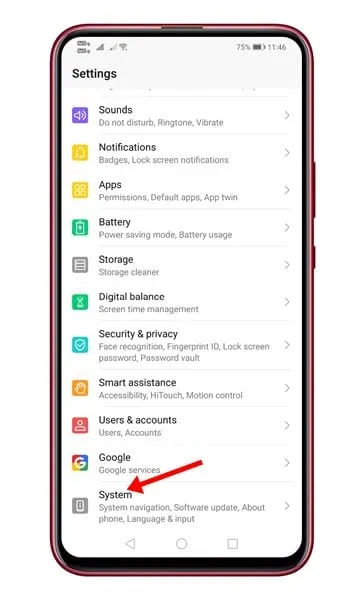
3. В системе нажмите «Резервное копирование и сброс» .
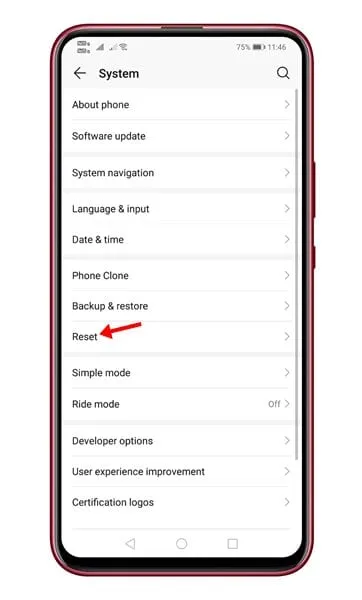
4. На следующем экране нажмите «Сбросить настройки телефона». Затем на экране «Сброс настроек телефона» нажмите «Сбросить настройки сети» .
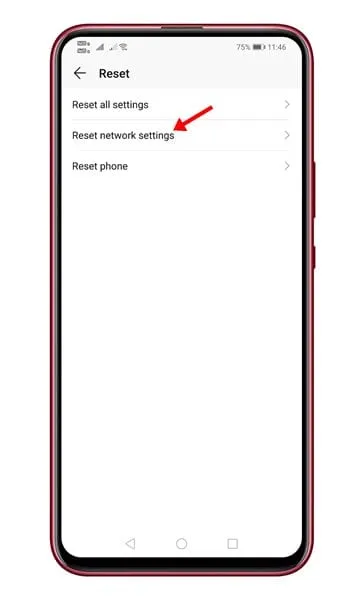
6. Далее введите ПИН-код для авторизации.
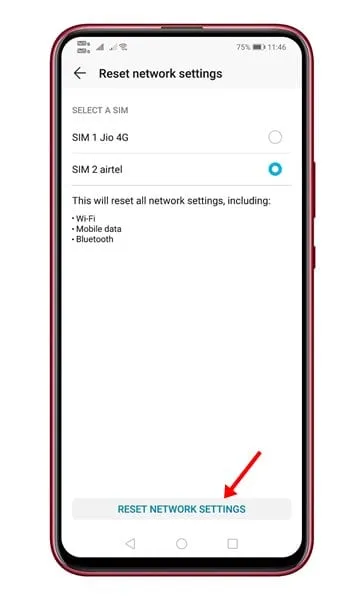
Вот и все! Это сбросит настройки сети на вашем Android-смартфоне. Если у вас iPhone, выберите «Настройки» > «Основные» > «Сброс» > «Сбросить настройки сети».
9. Обратитесь к своему сетевому провайдеру.
Если вы внимательно выполнили все действия, но ошибка «Сотовая сеть недоступна для телефонных звонков» по-прежнему появляется, возможно, с вашей SIM-картой что-то не так.
Поскольку вам ничего не помогло, единственный оставшийся вариант — связаться с вашим сетевым провайдером. Пожалуйста, объясните им проблему, например, когда появляется ошибка, и зачитайте полную ошибку.
Если проблема связана с сетью, ваш сетевой провайдер поработает над ней и устранит ее в течение нескольких часов или дней.
Итак, это одни из лучших способов исправить сообщение об ошибке «Сотовая сеть недоступна для телефонных звонков». Общие шаги помогут вам устранить практически все основные проблемы, связанные с сотовой сетью. Если вам нужна дополнительная помощь в устранении сетевых ошибок на вашем телефоне, сообщите нам об этом в комментариях ниже.
Добавить комментарий